- Netstat nije prepoznao pogrešku u sustavu Windows 10 može uzrokovati probleme, ali to možete popraviti s lakoćom.
- Osiguravanje da ste ispravno unijeli naredbu najbolji je način za rješavanje ovog problema.
- Provjera varijabli okoline je još jedan način da riješite probleme s netstatom.
- Ako naredba netstat nije pronađena, možda ćete morati vratiti svoj sustav da biste je popravili.

- Preuzmite alat za popravak računala Restoro koji dolazi s patentiranim tehnologijama (patent dostupan ovdje).
- Klik Započni skeniranje kako biste pronašli probleme sa sustavom Windows koji bi mogli uzrokovati probleme s računalom.
- Klik Popravi sve za rješavanje problema koji utječu na sigurnost i performanse vašeg računala
- Restoro je preuzeo 0 čitatelji ovog mjeseca.
Netstat je zgodan naredba-line uslužni program koji omogućava korisnicima da vide detalje o mreži kada se pokreću u Naredbeni redak.
Međutim, neki korisnici naiđu na neto pogrešku koja nije prepoznata, kao što je prikazano na snimci izravno ispod, kada pokušaju pokrenuti Netstat.
Slijedom toga, Netstat se ne pokreće za te korisnike i u ovom ćemo vodiču pokušati riješiti taj problem.
Kako mogu popraviti pogrešku koju nije prepoznao netstat?
1. Provjerite jeste li ispravno unijeli naredbu
- Pritisnite Windows tipka + S i uđite naredbeni redak.
- Sada odaberite Naredbeni redak s popisa rezultata.

- Unesite sljedeću naredbu i pritisnite Enter:
netstat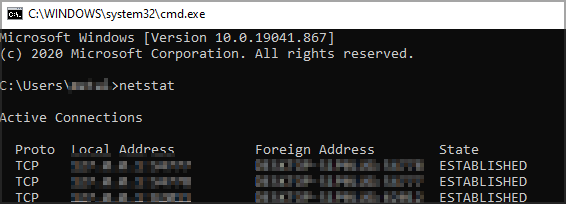
- Sada biste trebali vidjeti rezultate.
Prvo provjerite jeste li ispravno unijeli naredbu za Netstat. Ako naredbu ne unesete točno, vidjet ćete da netstat nije prepoznat kao unutarnja ili vanjska pogreška naredbe.
To je kratka i jasna naredba za ulazak. Pazite da naredba ne sadrži pogreške u kucanju nakon unosa. Zatim pritisnite tipku Enter tipkovnice za pokretanje uslužnog programa.
2. Pokrenite Netstat unosom pune staze
- Pokrenite naredbeni redak kao što smo vam pokazali u prethodnom rješenju.
- Kada se zapovjedni redak pokrene, pokrenite sljedeću naredbu:
C: \ WINDOWS \ System32 \ netstat.exe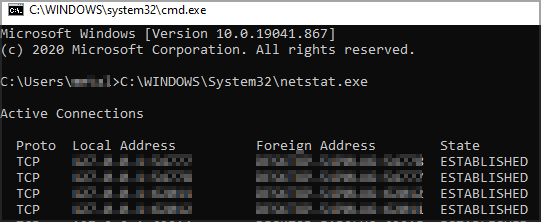
- Sada biste trebali vidjeti rezultate na ekranu.
Ako Netstat i dalje ne radi, pokušajte unijeti naredbu kao puni put do datoteke u naredbeni redak.
Dakle, u Upit ćete morati unijeti puni put do mape Netstat, kao što je prikazano izravno u nastavku. Zatim pritisnite tipku Enter za pokretanje naredbe.
3. Dodajte novu varijablu sistemskog okruženja
- Kliknite gumb trake povećala u sustavu Windows 10.
- Unesite ključnu riječ okoliš u alatu za pretraživanje koji se otvori.
- Zatim kliknite Uredite varijable okruženja sustava.
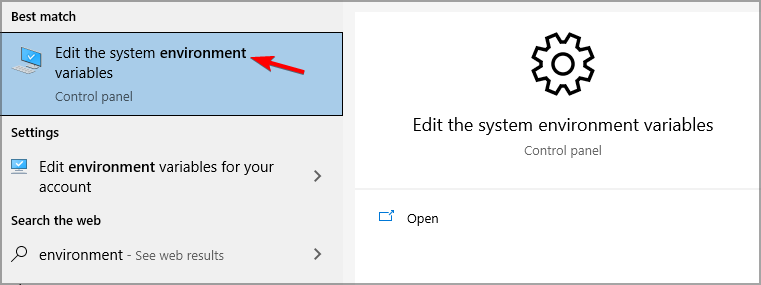
- Klik Varijable okoline dugme.

- Odaberi Staza unutar okvira System variables.
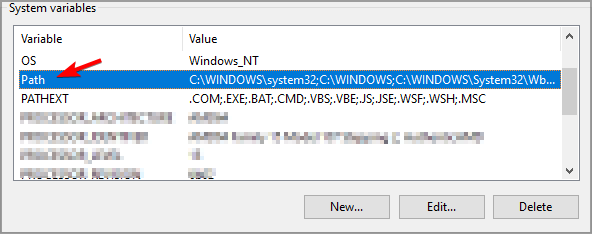
- Pritisnite Uredi dugme.
- Provjerite je li dostupna sljedeća vrijednost
% SystemRoot% \ system32 - Ako ne, kliknite Novi na prozoru Uredi varijablu okruženja.
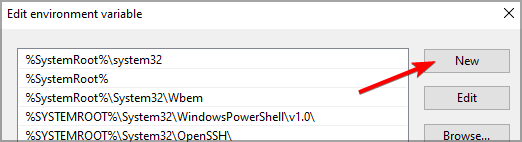
- Unesite ovu novu varijablu nova varijabla:
% SystemRoot% \ system32 - pritisni u redu dugme.
- Zatim kliknite u redu da biste zatvorili prozor Varijable okoline.
Ako put system32 nedostaje, mogli biste naići netstat nije prepoznat pogreška u sustavu Windows 10, no nakon stvaranja puta problem bi trebao nestati.
4. Otvorite Netstat iz njegove mape
- Kliknite gumb File Explorer na programskoj traci.
- Kopirajte ovu putanju do mape pomoću tipke Ctrl + C:
C: \ Windows \ System32 - Zatim zalijepite taj put u traku mapa File Explorera pritiskom na tipkovni prečac Ctrl + V.
- Tip Netstat u okviru za pretraživanje kao na snimci izravno ispod.
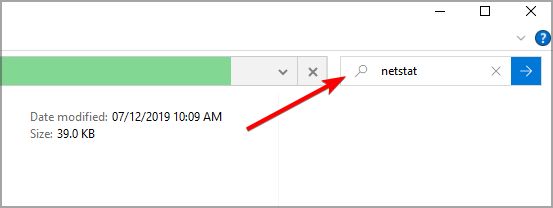
- Pritisnite NETSTAT.EXE da biste otvorili uslužni program naredbenog retka.
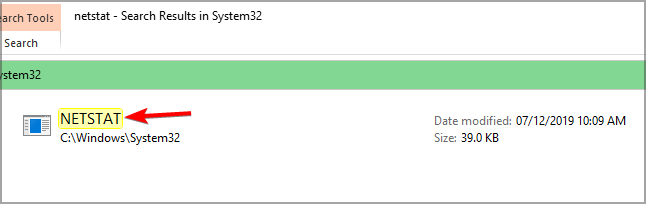
Ako dobivate netstat nije prepoznat erorr u sustavu Windows slijedite gornje korake i osigurajte da je netstat na zadanom mjestu.
5. Provjerite nalazi li se Netstat u košu za smeće
- Ako ne možete pronaći NETSTAT.EXE u njegovoj mapi, kliknite ikonu Koš za smeće na radnoj površini.
- Zatim uđite Netstat u okviru za pretraživanje koš za smeće.
- Odaberite NETSTAT.EXE unutar Koš za smeće.
- Zatim kliknite Vrati odabrano stavke opcija.
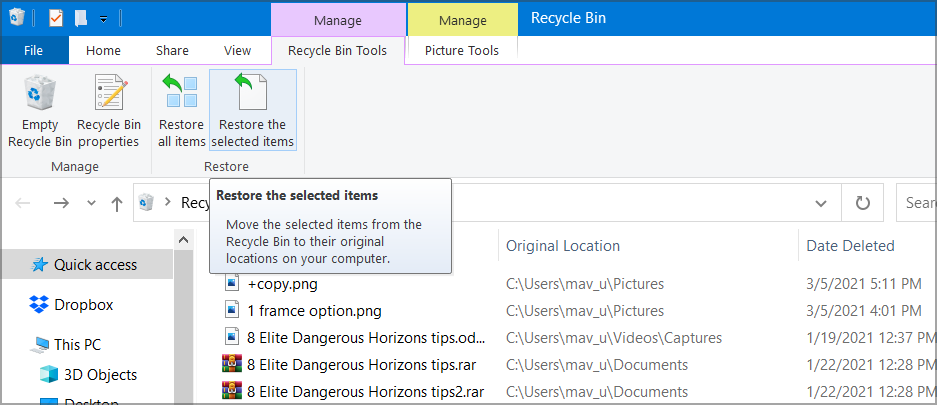
Ako ne možete pronaći NETSTAT.EXE u košu za smeće ili u njegovoj mapi, taj je uslužni program vjerojatno u potpunosti izbrisan.
Datoteke NETSTAT.EXE dostupne su za preuzimanje na web mjestima, ali nisu zajamčeno da će svi ti izvori biti u potpunosti ugledni. Pažljivo provjerite sve potencijalne izvore za preuzimanje datoteka.
Ako trebate vratiti izbrisanu datoteku NETSTAT.EXE, ažuriranjem sustava Windows 10 na novu verziju izrade ili izvođenjem Windows 10 factorijev reset sigurno će vratiti ovu datoteku.
Ako resetirate Windows 10, morat ćete ponovo instalirati softver treće strane. Međutim, vaše korisničke datoteke mogu se zadržati.
Dakle, na taj način korisnici mogu popraviti pogrešku Netstata koja nije prepoznala Windows 10. Neki od gore navedenih potencijalnih popravaka također mogu riješiti isti nepriznati problem za druge alate naredbenog retka.
Jesu li vam naša rješenja bila korisna? Javite nam u komentarima ispod.
 I dalje imate problema?Popravite ih pomoću ovog alata:
I dalje imate problema?Popravite ih pomoću ovog alata:
- Preuzmite ovaj alat za popravak računala ocijenjeno odličnim na TrustPilot.com (preuzimanje započinje na ovoj stranici).
- Klik Započni skeniranje kako biste pronašli probleme sa sustavom Windows koji bi mogli uzrokovati probleme s računalom.
- Klik Popravi sve za rješavanje problema s patentiranim tehnologijama (Ekskluzivni popust za naše čitatelje).
Restoro je preuzeo 0 čitatelji ovog mjeseca.
![Pokrenite Windows Update iz naredbenog retka [2 različita načina]](/f/7dc42cb6257e70d833eab78a0620d42a.png?width=300&height=460)

